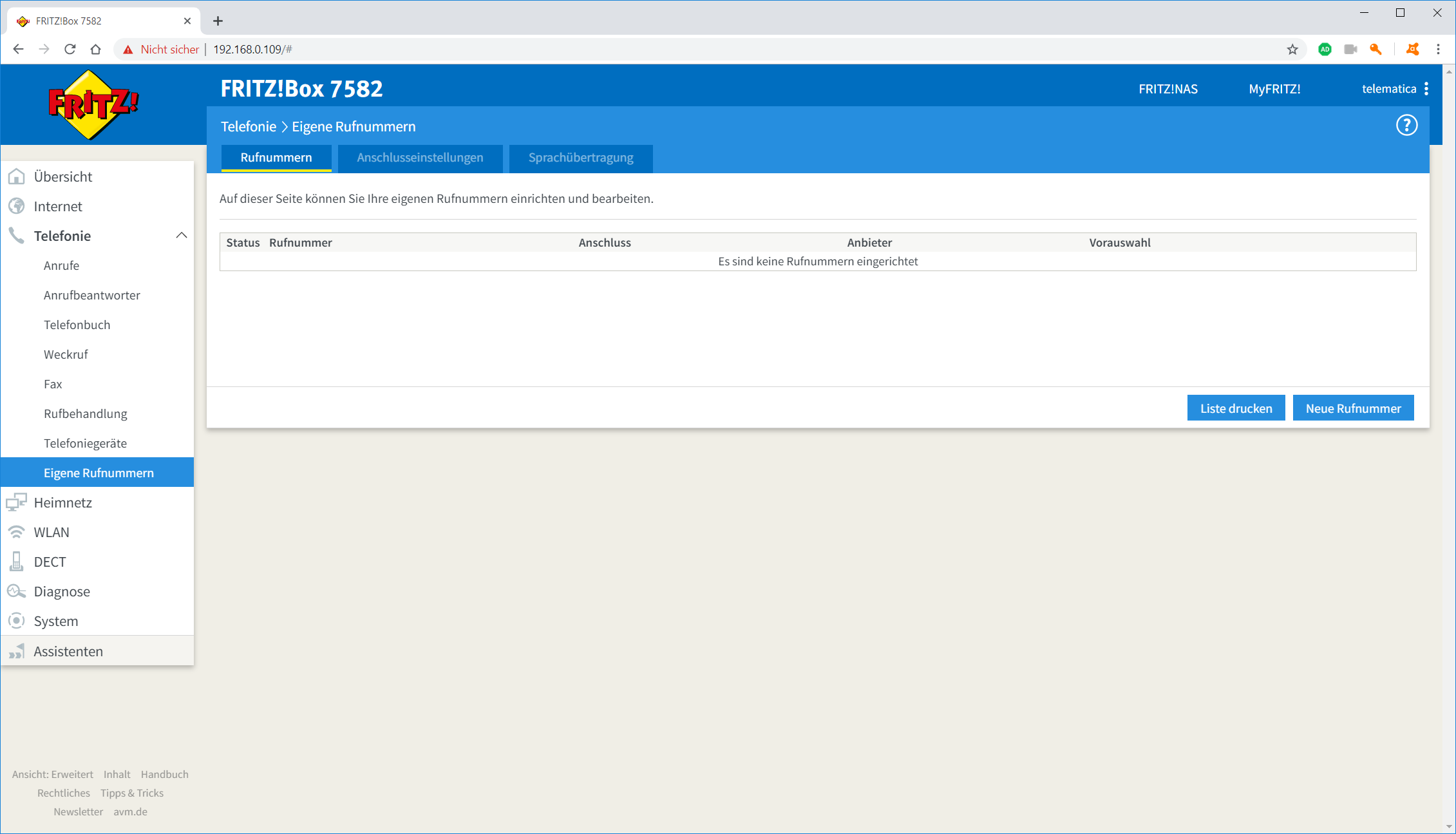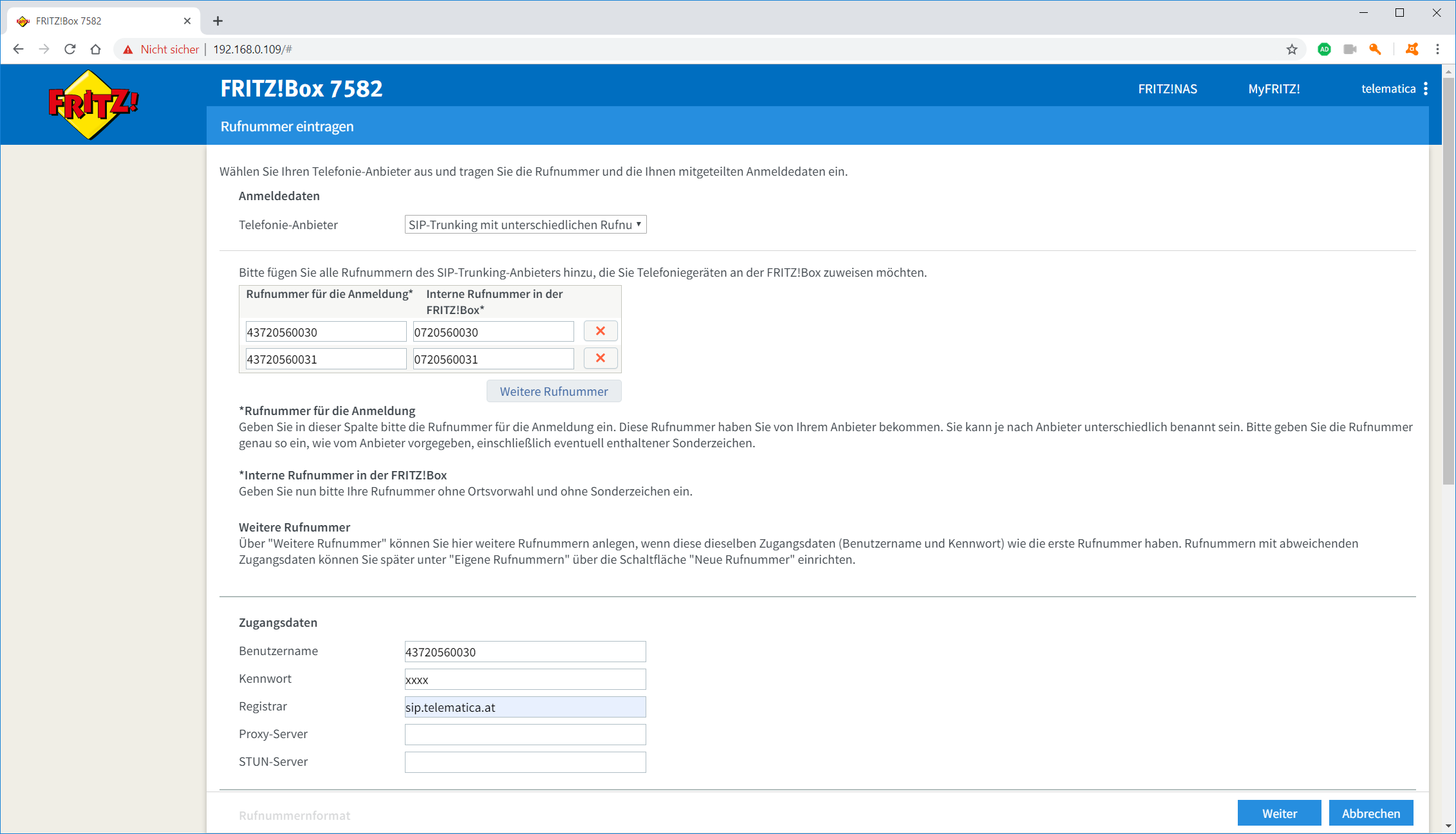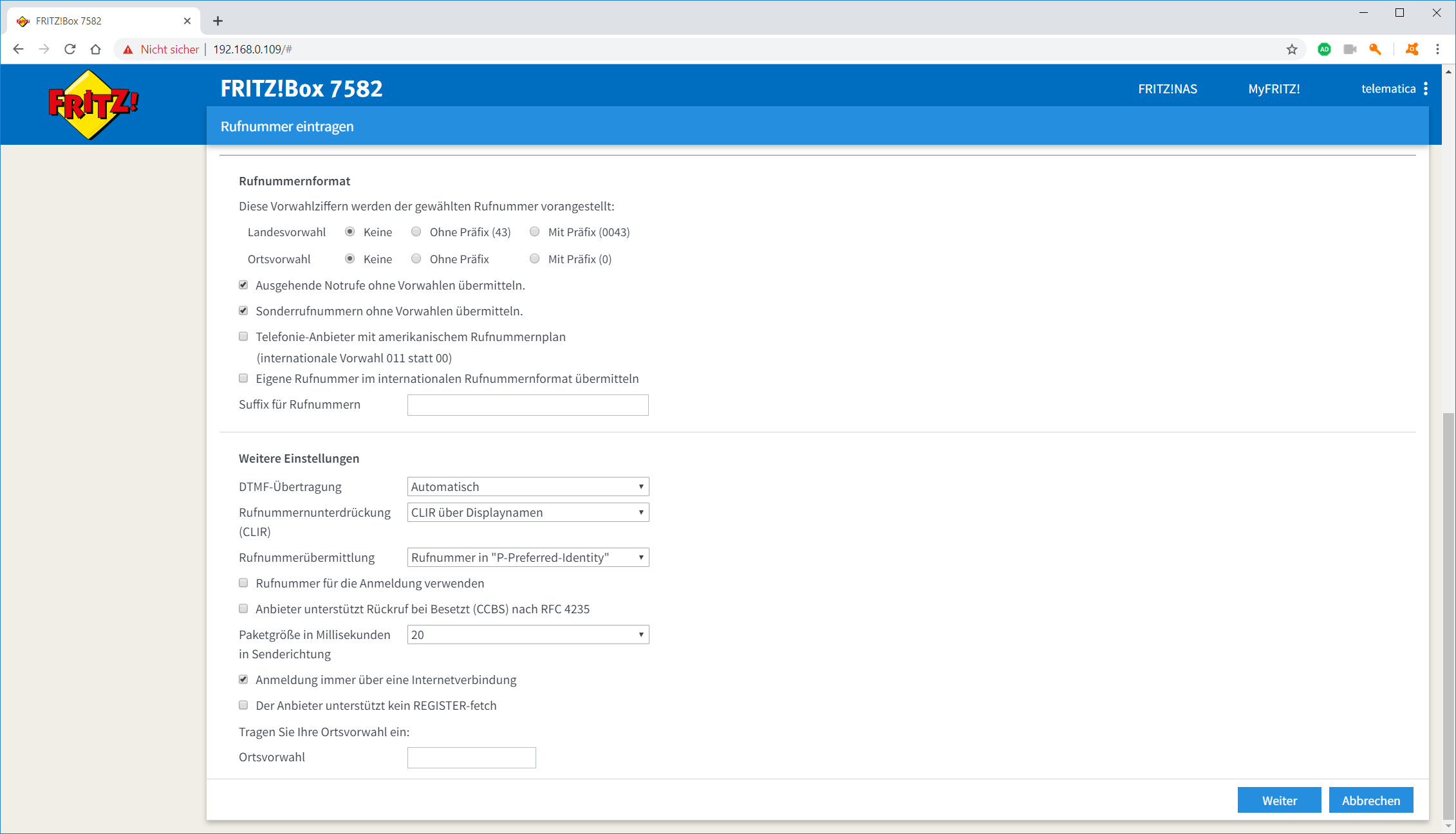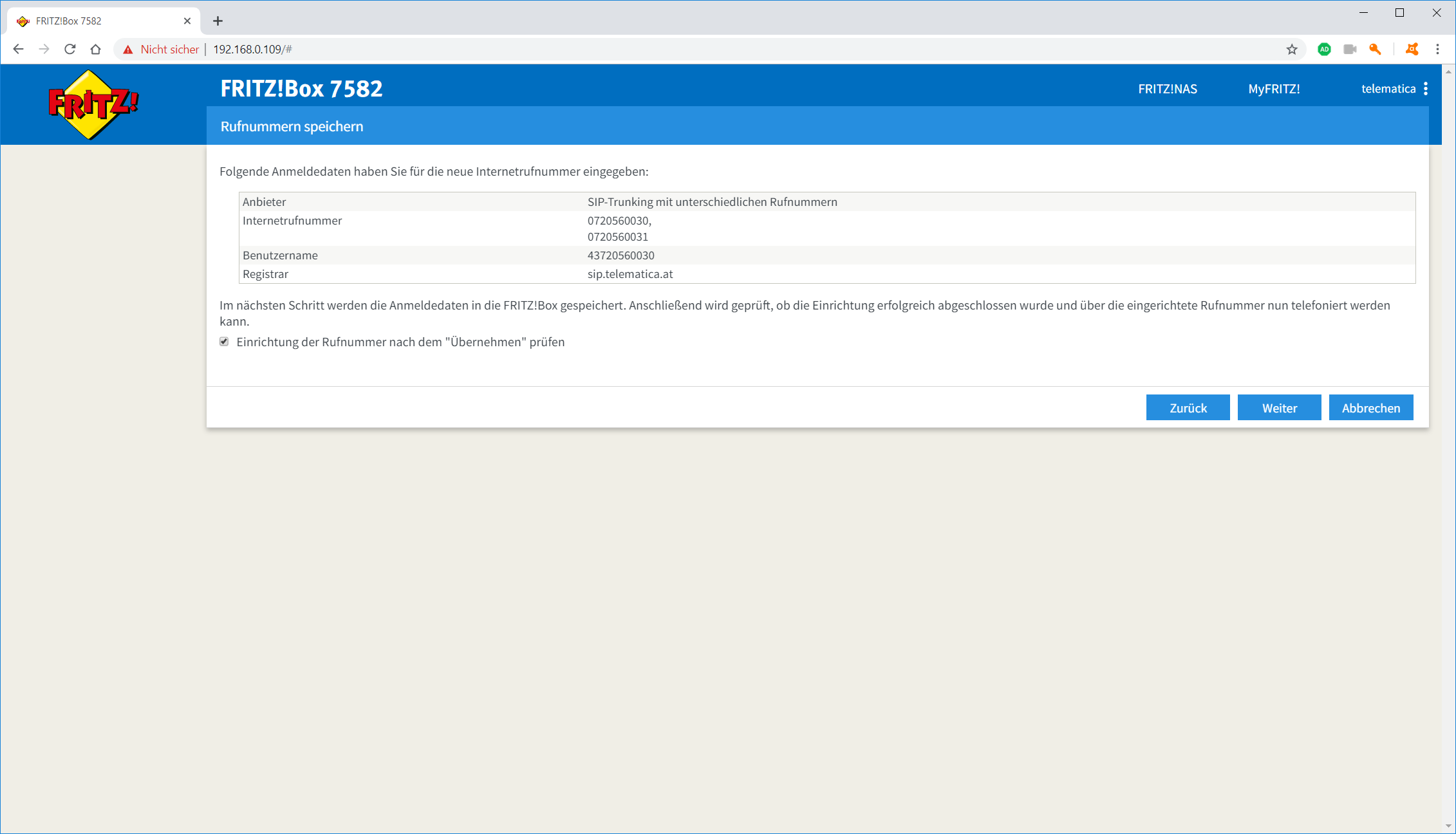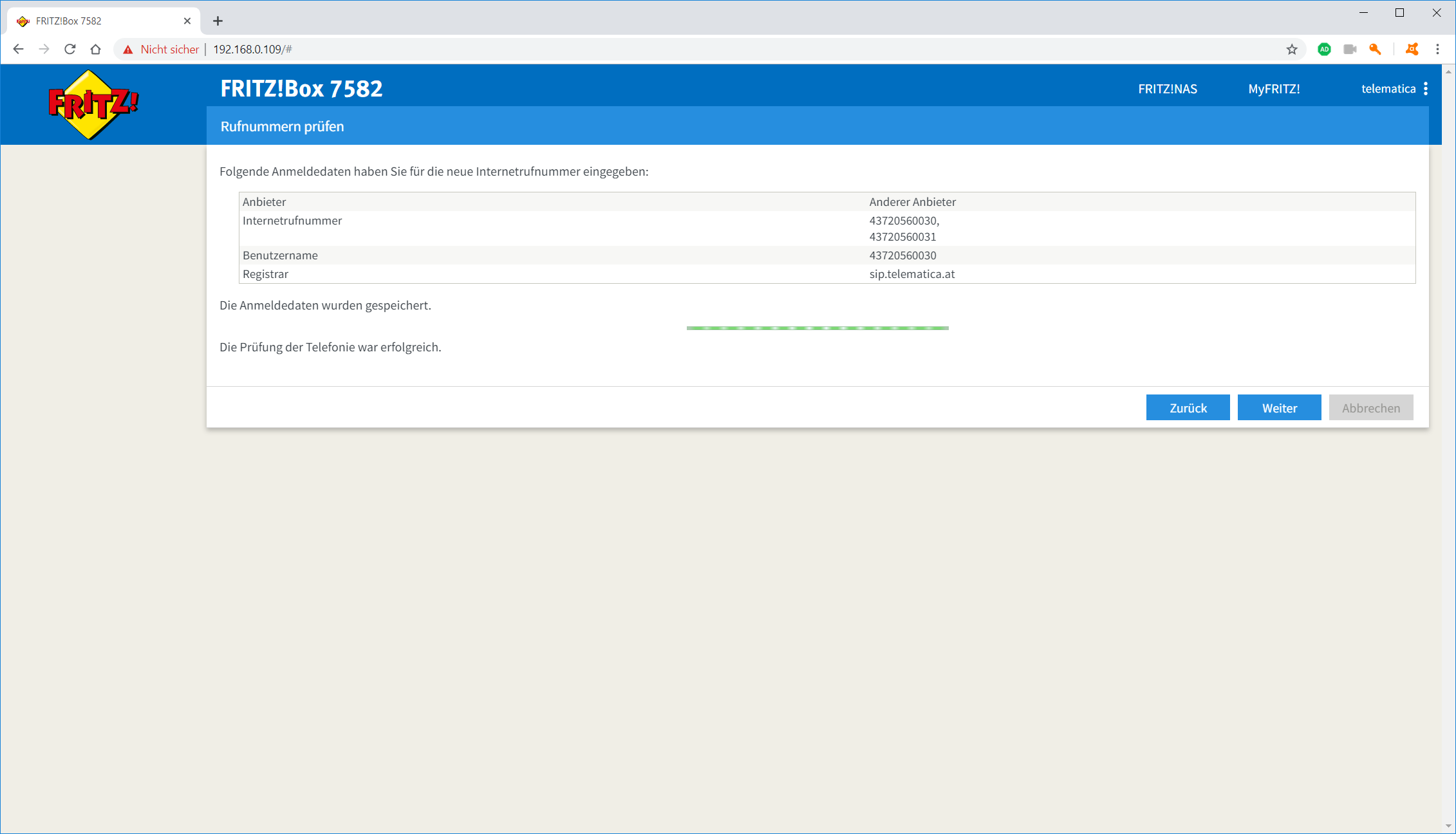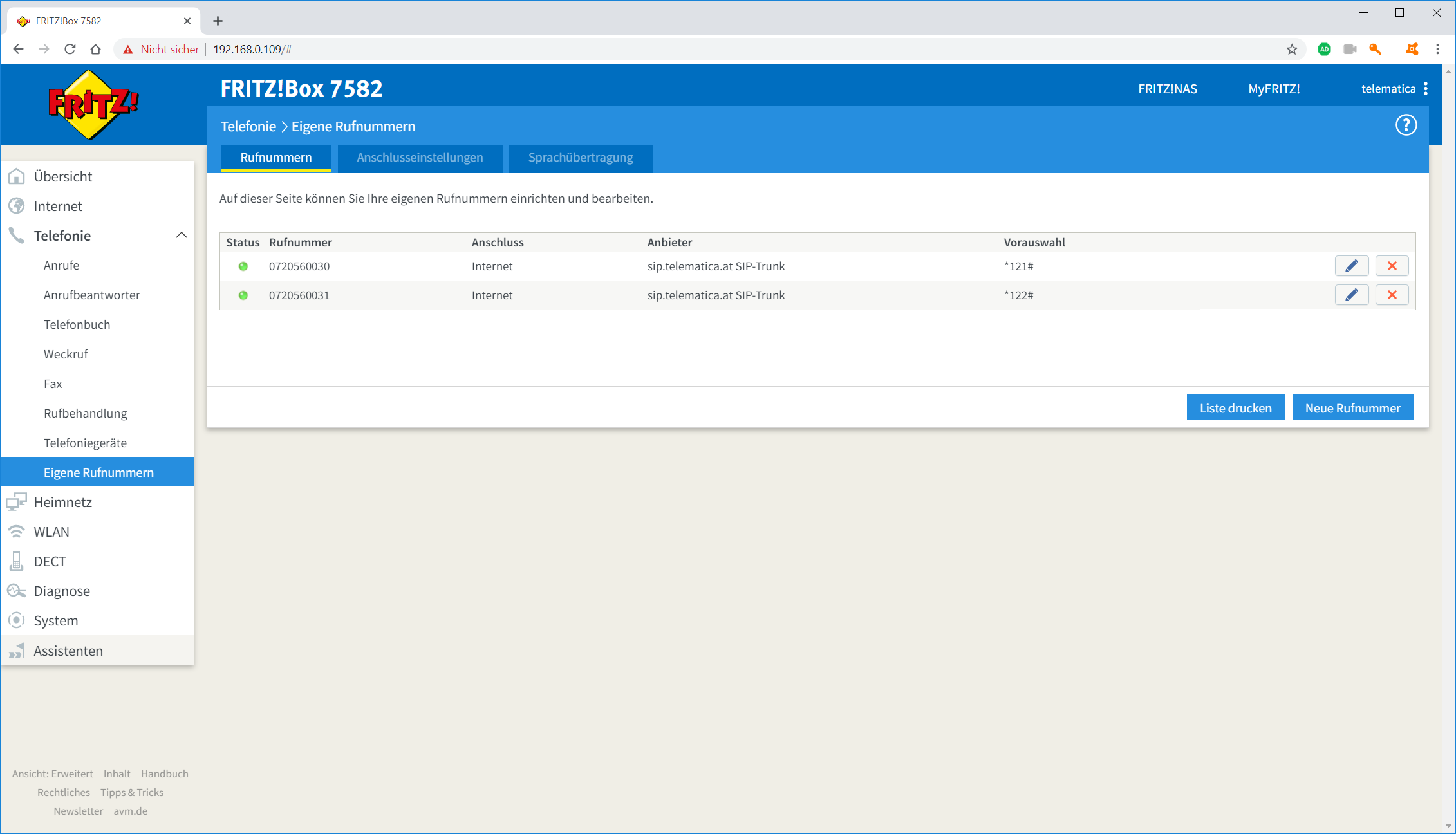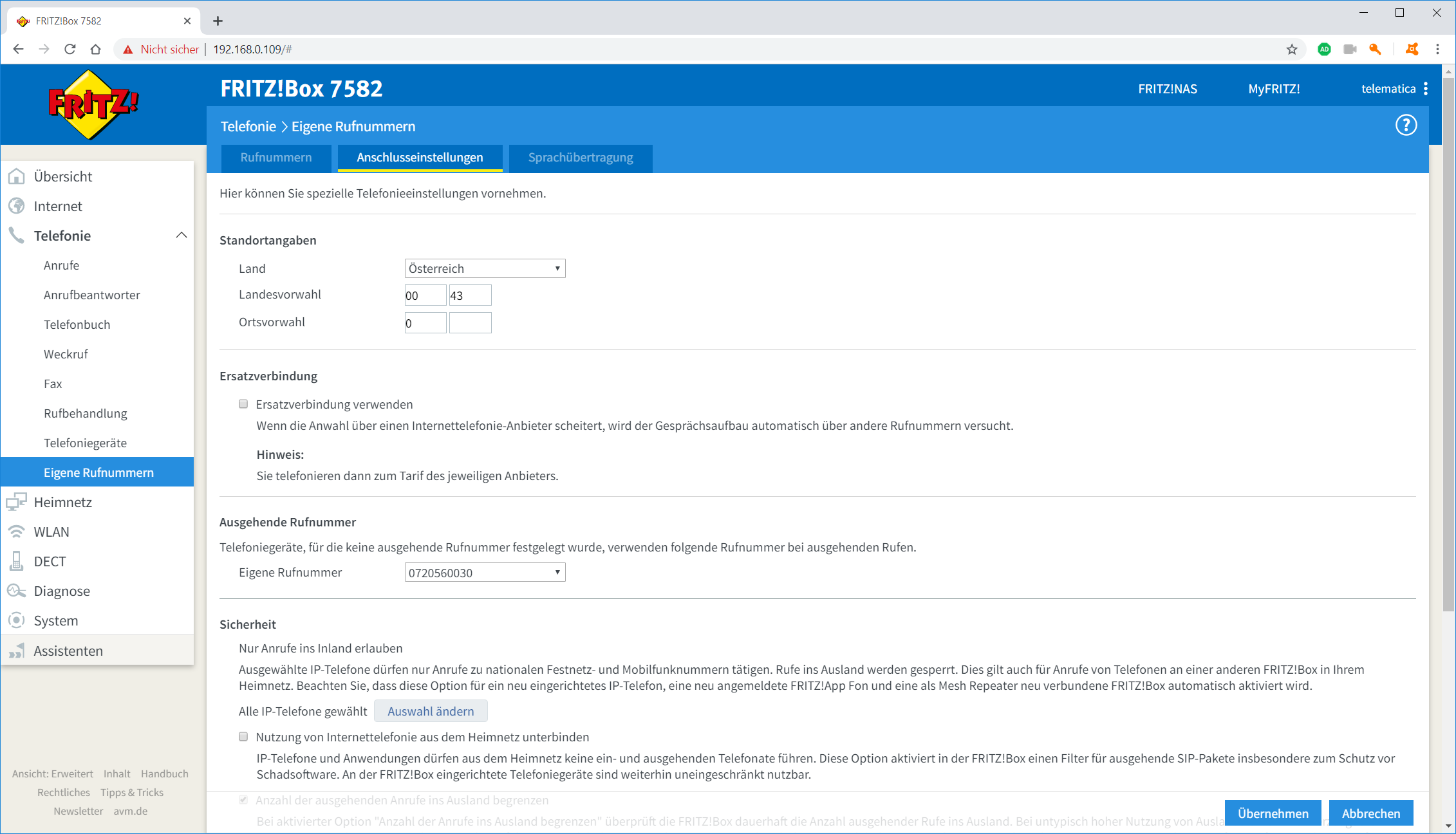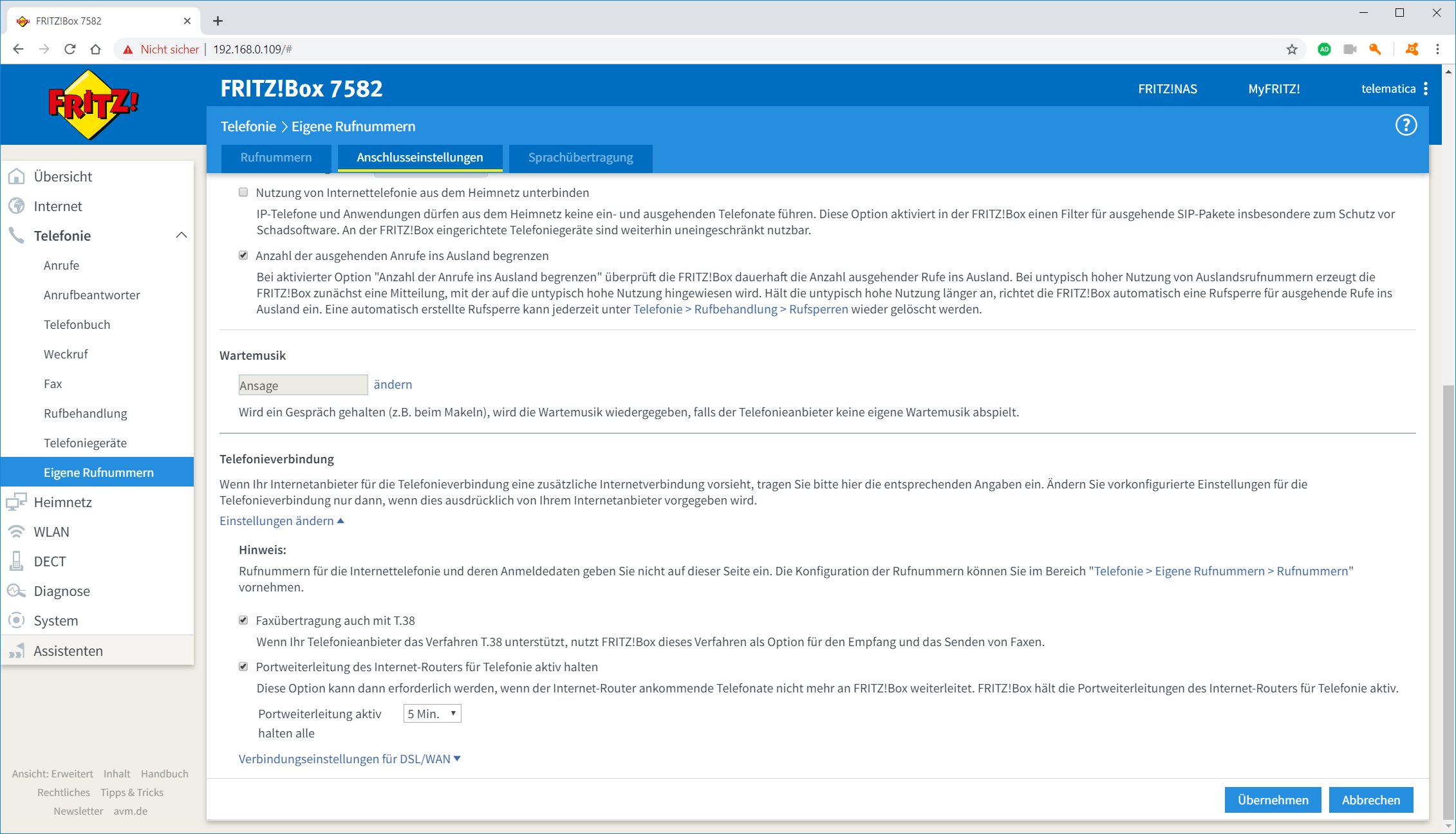Page History
Wenn Sie eine AVM FRITZ!Box besitzen und diesen mit einem Telematica SIP Trunk Home oder Telematica SIP Trunk Business verwenden möchten, dann folgen Sie bitte genau dieser Anleitung. Mit dieser Anleitung können Sie sowohl SIP Trunks mit einer oder mehreren Rufnummern hinzufügen.
| Warning |
|---|
| Diese Anleitung ist nicht für Telematica Kunden mit einer DSL Next Voice Telefonie-Option geeignet. |
| Note |
|---|
Bitte beachten Sie, dass Sie beim Wählen einer Rufnummer immer die vollständige Rufnummer wählen. Sprich immer mit der Vorwahl. So erhalten Sie die bestmöglichste Kompatibilität. |
| Note |
|---|
Bitte teilen Sie unserem Support-Team mit, dass Sie unseren SIP Trunk mit einer Fritz!Box verwenden möchten. In diesem Fall muss das Rufnummernformat bei uns am Server auf "TRUNK National" gesetzt werden. |
| Note |
|---|
Falls Sie eine Fritzbox über LTE verwenden und keine Gesprächsverbindung aufbauen können oder sonst irgendwelche Probleme haben, könnte es helfen wenn Sie das Transport- Protokoll in den SIP- Trunk Einstellungen der Fritzbox auf "TCP" stellen. |
AVM Wissensdatenbank für Telefonie
| Info |
|---|
| Einige der beschriebenen Einstellungen werden nur angezeigt, wenn in der Benutzeroberfläche die Erweiterte Ansicht aktiviert ist. Alle Funktions- und Einstellungshinweise in dieser Anleitung beziehen sich auf die aktuelle FRITZ!OS-Version. |
SIP Trunk auf FRITZ!Box einrichten
- Klicken Sie in der Benutzeroberfläche der FRITZ!Box
In der FRITZ!Box können Sie bis zu 20 Internetrufnummern einrichten, um über das Internet zu telefonieren (Voice over IP). Bei den meisten Internettelefonie-Anbietern nimmt die FRITZ!Box alle anbieterspezifischen Einstellungen automatisch vor, bei einigen Anbietern werden die Rufnummern bei der Einrichtung des Internetzugangs sogar automatisch eingerichtet. Rufnummern mit gleichen Zugangsdaten, wie z.B. bei der Telekom oder Vodafone üblich, können Sie außerdem zu einer Gruppe zusammenfassen und gemeinsam verwalten.
Neben dieser Standardeinrichtung unterstützt die FRITZBox außerdem die Einrichtung von SIP-Trunks und SIP-Anlagenanschlüssen.
Voraussetzungen / Einschränkungen
- Die Einrichtung eines Telekom-SIP-Trunks, z.B. der Tarif "Deutschland LAN SIP-Trunk Pooling", wird nicht unterstützt.
Wichtig:Einige der beschriebenen Einstellungen werden nur angezeigt, wenn in der Benutzeroberfläche die Erweiterte Ansicht aktiviert ist. Alle Funktions- und Einstellungshinweise in dieser Anleitung beziehen sich auf das aktuelle FRITZ!OS.
1 Standortangaben eintragen
- Klicken Sie in der Benutzeroberfläche der FRITZ!Box auf "Telefonie".
- Klicken Sie im Menü "Telefonie" auf "Eigene Rufnummern".
- Klicken Sie auf die Registerkarte "Anschlusseinstellungen".
- Wählen Sie in der Ausklappliste unter "Standortangaben" Ihr Land aus. Falls Ihr Land nicht auswählbar ist, wählen Sie "Anderes Land".
- Tragen Sie bei "Landesvorwahl" ins erste Feld das Landeskennzahl-Präfix und ins zweite Feld die Landeskennzahl ein (z.B. für Deutschland "00" und "49", siehe Abb.).
- Tragen Sie bei "Ortsvorwahl" ins erste Feld das Ortskennzahl-Präfix und ins zweite Feld die Ortskennzahl ein ( siehe Abb.).
Abb.: Landes- und Ortsvorwahl eintragen (z.B. für Deutschland und Berlin)
- Klicken Sie zum Speichern der Einstellungen auf "Übernehmen" und bestätigen Sie die Ausführung zusätzlich an der FRITZ!Box, falls Sie dazu aufgefordert werden.
2 Internetrufnummern einrichten
Internetrufnummer einrichten (Standard)
- Klicken Sie in der Benutzeroberfläche der FRITZ!Box auf "Telefonie".
- Klicken Sie im Menü "Telefonie" auf "Eigene Rufnummern".
- Klicken Sie auf die Schaltfläche "Neue Rufnummer".
- Aktivieren Sie die Option "Internetrufnummer" und klicken Sie auf "Weiter".
- Wählen Sie in der Ausklappliste Ihren Internettelefonie-Anbieter aus. Falls Ihr Anbieter nicht vorhanden ist, wählen Sie "anderer Anbieter".
- Tragen Sie die Internetrufnummer (Telefonnummer) und die Anmeldedaten (z.B. Benutzername, Kennwort, Registrar) in die entsprechenden Eingabefelder ein. Die Daten erhalten Sie von Ihrem Anbieter.
- Falls die Option "Ausgehende Notrufe ohne Vorwahlen übermitteln" angezeigt wird, informieren Sie sich bei Ihrem Anbieter, ob Notrufe mit oder ohne Vorwahl übermittelt werden müssen. Nehmen Sie anschließend die richtige Einstellung vor.
- Falls die Option "Sonderrufnummern ohne Vorwahlen übermitteln" angezeigt wird, informieren Sie sich bei Ihrem Anbieter, ob Sonderrufnummern mit oder ohne Vorwahl übermittelt werden müssen. Nehmen Sie anschließend die richtige Einstellung vor.
- Falls die Option "Ortsvorwahl für ausgehende Gespräche einfügen" angezeigt wird, aktivieren Sie die Option. Die Ortsvorwahl wird dann bei Ortsgesprächen über das Internet automatisch ergänzt und Sie müssen sie nicht mitwählen.
- Klicken Sie auf "Weiter" und folgen Sie den Anweisungen des Assistenten.
Internetrufnummer einrichten (SIP-Trunk)
Falls Sie sich bei einem Anbieter einen SIP-Trunk besorgt haben, richten Sie ihn so ein:
- Klicken Sie in der Benutzeroberfläche der FRITZ!Box auf "Telefonie".
- Klicken Sie im Menü "Telefonie" auf "Eigene Rufnummern".
- Klicken Sie auf die Schaltfläche "Neue Rufnummer".Aktivieren Sie die Option "Internetrufnummer" und klicken Sie auf "Weiter".
- Wählen Sie in der Ausklappliste Ihren SIP-Trunk-Anbieter aus. Falls Ihr Anbieter nicht vorhanden ist, wählen Sie "SIP-Trunking mit unterschiedlichen Rufnummern" aus.
Tragen Sie alle Rufnummern
des SIP-Trunking-Anbietersein, die Sie auf Ihrem SIP Trunk aktiviert haben und die Sie Telefoniegeräten an der FRITZ!Box zuweisen möchten. Um zusätzliche Eingabefelder zu öffnen, klicken Sie auf "Weitere Rufnummer".
- Tragen Sie die Anmeldedaten (z.B. Benutzername, Kennwort, Registrar) in die entsprechenden Eingabefelder ein. Die Daten erhalten Sie von Ihrem Anbieter.
- Falls die Option "Ausgehende Notrufe ohne Vorwahlen übermitteln" angezeigt wird, informieren Sie sich bei Ihrem Anbieter, ob Notrufe mit oder ohne Vorwahl übermittelt werden müssen. Nehmen Sie anschließend die richtige Einstellung vor.
- Falls die Option "Sonderrufnummern ohne Vorwahlen übermitteln" angezeigt wird, informieren Sie sich bei Ihrem Anbieter, ob Sonderrufnummern mit oder ohne Vorwahl übermittelt werden müssen. Nehmen Sie anschließend die richtige Einstellung vor.
- Falls die Option "Ortsvorwahl für ausgehende Gespräche einfügen" angezeigt wird, aktivieren Sie die Option. Die Ortsvorwahl wird dann bei Ortsgesprächen über das Internet automatisch ergänzt und Sie müssen sie nicht mitwählen.
- Klicken Sie auf "Weiter" und folgen Sie den Anweisungen des Assistenten.
Internetrufnummer einrichten (SIP-Anlagenanschluss)
Falls Sie sich bei einem Anbieter einen SIP-Anlagenanschluss besorgt haben, richten Sie ihn so ein:
- Klicken Sie in der Benutzeroberfläche der FRITZ!Box auf "Telefonie".
- Klicken Sie im Menü "Telefonie" auf "Eigene Rufnummern".
- Klicken Sie auf die Schaltfläche "Neue Rufnummer".
- Aktivieren Sie die Option "Internetrufnummer" und klicken Sie auf "Weiter".
- Wählen Sie in der Ausklappliste "SIP-Anlagenanschluss" aus.
- Tragen Sie die Stammnummer des SIP-Anlagenanschlusses ein.
- Tragen Sie die Durchwahl der Zentrale ein.
- Wählen Sie in der Ausklappliste die Länge der längsten internen Durchwahl aus.
- Wenn Sie alle Telefoniegeräte an einer ISDN-Telefonanlage am Anschluss "FON S0" der FRITZ!Box anschließen, tragen Sie keine weiteren Rufnummern ein.
- Wenn Sie auch andere Telefonieschnittstellen der FRITZ!Box nutzen (z.B. "DECT" oder "FON 1"), tragen Sie alle Durchwahlrufnummern (Stammnummer zuzüglich Durchwahl) ein, die Sie dort verwenden möchten. An diesen Schnittstellen stehen nur die maximal 20 eingetragenen Durchwahlen zur Verfügung, an Ihrer ISDN-Telefonanlage dagegen auch mehr als 20 Durchwahlen.
- Tragen Sie die Anmeldedaten (z.B. Benutzername, Kennwort, Registrar) in die entsprechenden Eingabefelder ein. Die Daten erhalten Sie von Ihrem Anbieter.
- Falls die Option "Ausgehende Notrufe ohne Vorwahlen übermitteln" angezeigt wird, informieren Sie sich bei Ihrem Anbieter, ob Notrufe mit oder ohne Vorwahl übermittelt werden müssen. Nehmen Sie anschließend die richtige Einstellung vor.
- Falls die Option "Sonderrufnummern ohne Vorwahlen übermitteln" angezeigt wird, informieren Sie sich bei Ihrem Anbieter, ob Sonderrufnummern mit oder ohne Vorwahl übermittelt werden müssen. Nehmen Sie anschließend die richtige Einstellung vor.
- Falls die Option "Ortsvorwahl für ausgehende Gespräche einfügen" angezeigt wird, aktivieren Sie die Option. Die Ortsvorwahl wird dann bei Ortsgesprächen über das Internet automatisch ergänzt und Sie müssen sie nicht mitwählen.
- Klicken Sie auf "Weiter" und folgen Sie den Anweisungen des Assistenten.
3 Anmeldedaten für "anderer Anbieter" anpassen
Falls Sie im Einrichtungsassistenten "anderer Anbieter" ausgewählt haben und die Rufnummer nach der Einrichtung nicht registriert wird, müssen Sie die Anmeldedaten eventuell noch anpassen. Bei voreingestellten Internettelefonie-Anbietern nimmt die FRITZ!Box automatisch die richtigen Einstellungen vor:
Eigene Rufnummer für Anmeldung verwenden
- Klicken Sie in der Benutzeroberfläche der FRITZ!Box auf "Telefonie".
- Klicken Sie im Menü "Telefonie" auf "Eigene Rufnummern".
- Klicken Sie bei der jeweiligen Internetrufnummer auf die Schaltfläche (Bearbeiten).
- Aktivieren bzw. deaktivieren Sie die Option "Internetrufnummer für die Anmeldung verwenden". Welche Einstellung Sie vornehmen müssen, hängt vom Anbieter ab. Probieren Sie beide Einstellungen aus oder informieren Sie sich bei Ihrem Anbieter. Es gibt für diese Einstellung keine einheitliche Bezeichnung. Die technische Bezeichnung lautet "SIP-URI".
- Klicken Sie zum Speichern der Einstellungen auf "OK".
REGISTER-fetch verwenden
- Klicken Sie in der Benutzeroberfläche der FRITZ!Box auf "Telefonie".
- Klicken Sie im Menü "Telefonie" auf "Eigene Rufnummern".
- Klicken Sie bei der jeweiligen Internetrufnummer auf die Schaltfläche (Bearbeiten).
- Aktivieren bzw. deaktivieren Sie die Option "Der Anbieter unterstützt kein REGISTER-fetch". Welche Einstellung Sie vornehmen müssen, hängt vom Anbieter ab. Probieren Sie beide Einstellungen aus oder informieren Sie sich bei Ihrem Anbieter.
- Klicken Sie zum Speichern der Einstellungen auf "OK".
4 Anmeldung über Internetverbindung aktivieren
Bei einigen Internetanbietern wird für die Internettelefonie eine zweite Internetverbindung aufgebaut, worüber ausschließlich die Rufnummern des Internetanbieters genutzt werden können. Aktivieren Sie daher die folgende Option, wenn Ihre Internetrufnummer nicht von Ihrem Internetanbieter stammt. Die FRITZ!Box verwendet für diese Rufnummer dann dieselbe Verbindung, über die Sie auch im Internet surfen:
- Klicken Sie in der Benutzeroberfläche der FRITZ!Box auf "Telefonie".
- Klicken Sie im Menü "Telefonie" auf "Eigene Rufnummern".
- Klicken Sie bei der jeweiligen Internetrufnummer auf die Schaltfläche (Bearbeiten).
- Aktivieren Sie die Option "Anmeldung immer über eine Internetverbindung".
- Klicken Sie zum Speichern der Einstellungen auf "OK".
5 Internettelefonie über Mobilfunk aktivieren
Führen Sie diese Maßnahme nur durch, wenn die FRITZ!Box für den Internetzugang über Mobilfunk eingerichtet ist und Sie auch Internetgespräche führen möchten, wenn die FRITZ!Box die Internetverbindung über Mobilfunk herstellt:
ACHTUNG!Einige Mobilfunkanbieter haben in ihren Tarifbestimmungen festgelegt, dass die mobile Internetverbindung nicht für Internettelefonie verwendet werden darf. Erfragen Sie die Bestimmungen bei Ihrem Anbieter!
- Klicken Sie in der Benutzeroberfläche der FRITZ!Box auf "Internet".
- Klicken Sie im Menü "Internet" auf "Mobilfunk".
- Aktivieren Sie die Option "Internetrufnummern über mobile Internetverbindung nutzen".
- Klicken Sie zum Speichern der Einstellungen auf "Übernehmen".
Bitte verwenden Sie die von Telematica für Ihren SIP Trunk übermittelten Rufnummernwerte in diesem Format.
Feld Wert Rufnummer für die Anmeldung 43720560030 Interne Rufnummer in der Fritz!Box 0720560030 Info Sie können auch nur eine Rufnummer einrichten und weitere Durchwahlen dieser Rufnummer als eigenständige Rufnummern definieren und diese dann einem Endgerät zuweisen. Dafür tragen Sie einfach die Rufnummer erneut ein und hängen dahinter die Durchwahl dran.
- Tragen Sie die Anmeldedaten in die entsprechenden Eingabefelder ein.
Feld Wert Benutzername Den von Telematica übermittelten SIP Benutzernamen Kennwort Das von Telematica übermittelte SIP Kennwort Registrar sip.telematica.at Proxy-Server *leer* STUN-Server *leer* - Machen Sie alle weiteren Einstellungen so, wie es auf den Screenshots ersichtlich ist.
Feld Wert Landesvorwahl Keine Ortsvorwahl Keine Ausgehende Notrufe ohne Vorwahlen übermitteln aktiviert Sonderrufnummern ohne Vorwahlen übermitteln aktiviert Telefonie-Anbieter mit amerikanischem Rufnummnerplan deaktiviert Eigene Rufnummer im internationalen Rufnummernformat übermitteln deaktiviert Suffix für Internetrufnummern *leer* DTMF-Übertragung automatisch Rufnummernunterdrückung (CLIR) CLIR über Displaynamen Rufnummerübermittlung Rufnummer in "P-Preferred-Identity" Rufnummer für die Anmeldung verwenden deaktiviert Anbieter unterstützt Rückruf bei Besetzt (CCBS) nach RFC 4235 deaktiviert Paketgröße in Millisekunden in Senderichtung 20 Anmeldung immer über eine Internetverbindung aktiviert (sofern kein gesondertes Telefonienetz vom Anbieter vorhanden ist) Der Anbieter unterstützt kein REGISTER-fetch deaktiviert Ortsvorwahl *leer* - Klicken Sie auf "Weiter" und folgen Sie den Anweisungen des Assistenten.
Anschlusseinstellungen
Unter "Anschlusseinstellungen" müssen Sie keine Landesvorwahl oder Ortsvorwahl definieren. Lassen Sie daher die Einstellungen auf den Standardwerten.
| Note | ||
|---|---|---|
Die Einstellungen unter dem Punkt "Verbindungseinstellungen für DSL/WAN" können je nach Ihrem Internet-Anbieter unterschiedlich sein. Im Zweifelsfall lassen Sie diese Einstellungen deaktiviert. | ||
| Info | ||
| ||
Weitere Informationen finden Sie auf der Herstellerseite: AVM |